
Các yếu tố giúp bản trình bày rõ ràng hơn và dễ hiểu hơn đối với những người mắc chứng khó đọc cũng giúp họ cải thiện bản trình bày nói chung. Các mẹo này giúp bạn thực hiện cả hai.
Phông
-
Sử dụng phông chữ đơn giản, sans serif với khoảng cách thích hợp giữa các chữ cái. Sử dụng cỡ phông tối thiểu là 18 điểm. Ví dụ về phông chữ sans serif tốt bao gồm:
-
Calibri
-
Franklin Gothic Book
-
Lucida Sans
-
Giao diện người dùng Segoe
-
-
Tránh phông chữ hoặc phông chữ nén, lạ mắt, nghiêng hoặc gạch dưới với độ dày của đường không đồng đều.
Văn bản
Để văn bản của bạn dễ đọc, hãy để lại chút khoảng trống trong trang chiếu.
-
Tốt nhất, hãy giới hạn số dòng trên mỗi trang chiếu là 7.
-
Tốt nhất, hãy giới hạn số từ trên mỗi dòng thành 6.
-
Để lại nhiều không gian ở trên và bên dưới mỗi dòng.
Ghi chú diễn giả
-
Thay vì thêm tất cả nội dung trên trang chiếu, hãy sử dụng ghi chú diễn giả để cung cấp thông tin chuyên sâu hơn. Theo mặc định, ghi chú diễn giả được định dạng bằng phông chữ sans serif có thể đọc được.
-
Phân phối các trang chiếu của bạn sau khi trình bày, để người xem có thể tham khảo các trang chiếu và ghi chú sau để thu hồi lại việc chuyển phát bản trình bày bằng lời nói.
Bố trí và thiết kế
Thiết kế và bố trí trang chiếu được nghĩ ra có thể giúp mọi người xem dễ dàng truy nhập nội dung của bạn hơn.
Bối cảnh
-
Nền trang chiếu trắng sáng có thể khiến văn bản khó đọc hơn. Chọn nền màu trắng hoặc màu kem. Văn bản phải tối, có nhiều khoảng trống xung quanh các chữ cái. Nền tối và văn bản màu trắng cũng hoạt động.
-
Để đặt màu nền, hãy chọn Thiết >Định dạng > Màu nền. Sau đó, chọn một màu phù hợp với mục đích của bạn.
Hình ảnh
-
Hình ảnh là một cách tuyệt vời để chia nhỏ khối văn bản và giúp trang chiếu của bạn dễ quét hơn. Thêm văn bản thay thế vào mọi hình ảnh trong bản trình bày của bạn.
Bố trí
-
Một bố trí đồ họa nhiều màu sắc, độ tương phản cao, kết hợp với ảnh và văn bản, sẽ tạo ra một thiết kế có cấu trúc. Bố trí có cấu trúc dễ hiểu hơn cho những người mắc chứng khó đọc.
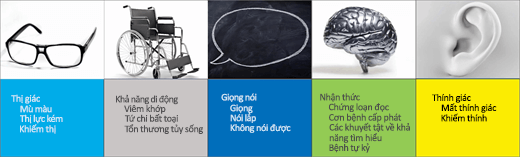
Bạn muốn xem thêm?
Giúp bản trình bày PowerPoint của bạn trở nên dễ truy nhập với người khuyết tật










